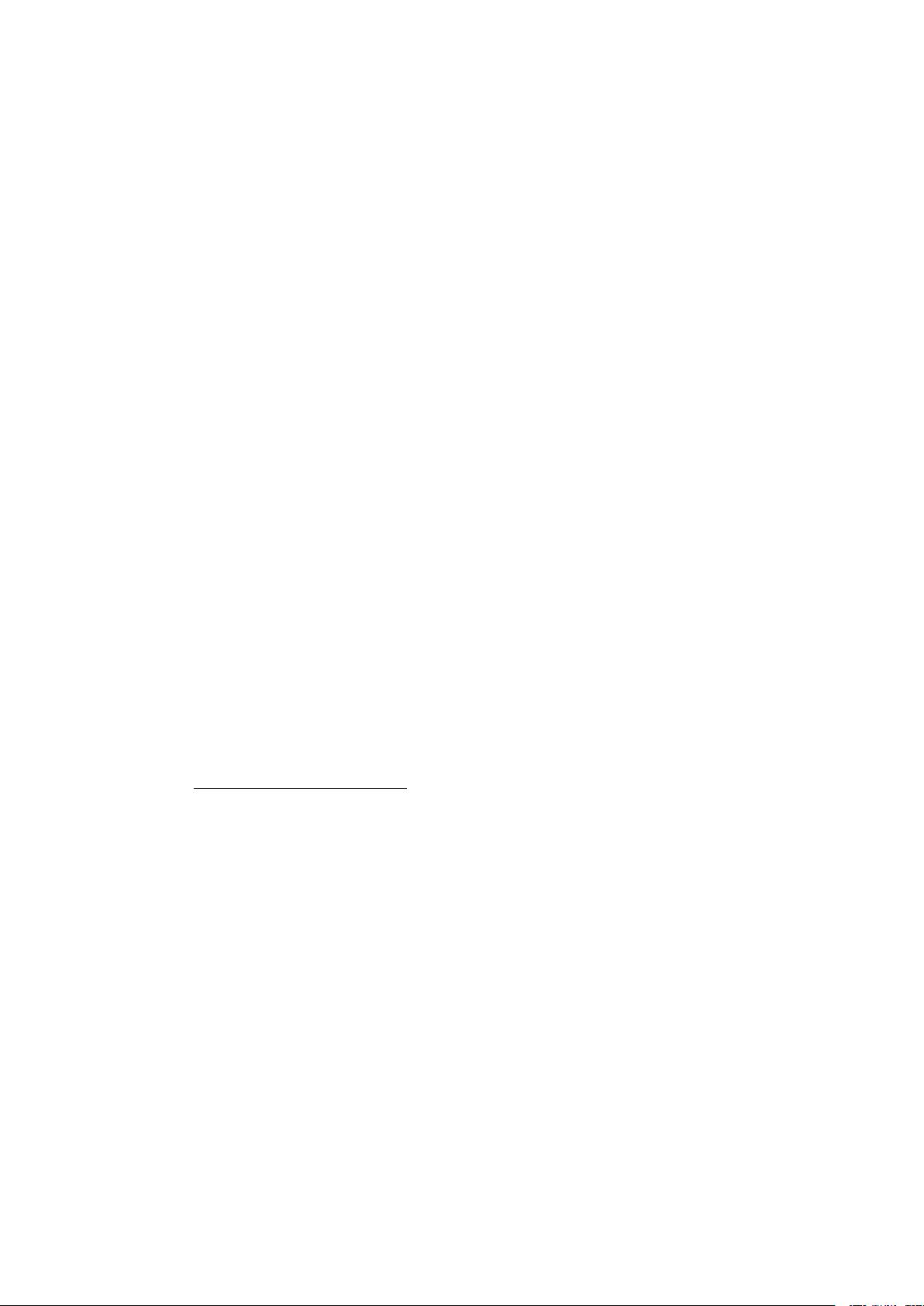MFC中集成OpenCV:快速入门指南
需积分: 10 131 浏览量
更新于2024-09-12
收藏 449KB PDF 举报
"MFC与OpenCV的集成教程"
这篇教程是关于如何在Microsoft Foundation Classes (MFC) 应用程序中快速集成并使用OpenCV库的入门指南。MFC是一个面向对象的C++库,用于构建Windows应用程序,而OpenCV则是一个广泛使用的计算机视觉库。教程适合对MFC有一定了解并希望结合OpenCV进行图像处理的初学者。
1. 创建SDI工程
在开始集成OpenCV之前,你需要创建一个Single Document Interface (SDI) 工程。在Visual C++ 6.0中,使用MFC AppWizard来创建这个工程,确保选择SDI模板,并选择将MFC作为静态库,以减少内存泄漏问题。这样你就有了一个基础的MFC框架。
2. 加入OpenCV库支持
接下来,你需要链接OpenCV库到你的项目中。在项目设置中添加必要的库文件:cxcore.lib、cv.lib和highgui.lib。这些库文件提供了OpenCV的核心功能和用户界面支持。
3. 在Doc类中添加变量
在文档类(CSDIOpenCVDoc)中,引入`#include <HighGui.h>`来包含OpenCV的高GUI界面头文件。然后声明一个`CImage mimage`变量,`CImage`是MFC中的图像类,将用于存储和处理OpenCV图像。
4. 添加虚函数
为了实现打开和保存图片的功能,你需要在文档类中添加两个虚函数。`OnOpenDocument`函数负责加载图像文件,通过调用`mimage.Load()`来完成;`OnSaveDocument`函数则用于保存图像,但这里只是提示需要添加自己的实现代码或调用基类方法。
```cpp
// 打开文件
BOOL CSDIOpenCVDoc::OnOpenDocument(LPCTSTR lpszPathName) {
if (!CDocument::OnOpenDocument(lpszPathName))
return FALSE;
mimage.Load(lpszPathName);
return TRUE;
}
// 保存文件
BOOL CSDIOpenCVDoc::OnSaveDocument(LPCTSTR lpszPathName) {
// 待添加你的专业代码或调用基类方法
}
```
5. 在View类中添加显示图片代码
在视图类(CSDIOpenCVView)中,你需要编写代码来显示加载的图像。这通常涉及重写OnDraw函数,将`CImage`对象绘制到窗口上。OpenCV中的图像数据需要转换为`CImage`格式,或者直接使用OpenCV的图形窗口函数显示图像。
6. 感谢和后记
教程的最后,作者可能提到了对读者的感谢,以及对进一步学习和应用的建议,比如阅读OpenCV官方文档,深入学习图像处理和计算机视觉的概念。
这个教程提供了一个简单的方法,让开发者能够在MFC应用程序中使用OpenCV进行图像处理。通过遵循上述步骤,你可以创建一个能够打开、显示和保存图像的基础框架,为进一步的开发打下基础。在实际项目中,你可能还需要处理其他细节,如错误处理、图像转换和用户交互,但这篇教程为初学者提供了一个很好的起点。
158 浏览量
点击了解资源详情
431 浏览量
158 浏览量
118 浏览量
104 浏览量
279 浏览量
2022-09-20 上传
182 浏览量
amylmy
- 粉丝: 1
- 资源: 4
最新资源
- makoto-kokubo.github.io
- VideoPlayer2.0.zip
- 51单片机8位数码管显示
- ChileAirQualityProject:智利清洁航空网creada midte R que entrega herramientas para valuaryy and analizar la calidad del aire en
- myportfolio_backend:MERNStack中的一个社交网络项目
- 现代白色时尚客厅3D模型
- react-form-validation
- SearchInZipFiles:搜索包含在 zip 文件中的文件中的文本-开源
- 班前班后会议记录excel模版下载
- Capstone-APM-Tool
- java 订餐 Swing mysql
- medaront
- 使用 Matlab 进行 UR5 控制:读取当前机器人工具提示,移动到所需的姿势和方向-matlab开发
- 自动计算会计凭证excel模版下载
- cyglua-exp:lua.experiment
- PUG-Guild